Si descubre que su navegador abre automáticamente sitios web de publicidad, es muy posible que su computadora esté infectada con malware.
Este tipo de infestación de su PC puede ocurrir si navega por Internet sin ninguna característica de seguridad o bloqueador de anuncios instalado, o si el software que usa no está actualizado..
Así es como los usuarios describieron este problema en el foro de Microsoft Answers:
Recientemente, los sitios web se han abierto automáticamente cuando intento abrir mis sitios web habituales o hacer clic en un enlace. Como puedo resolver este problema?
En este artículo, exploraremos la mejor manera de evitar que este problema vuelva a suceder, y también cómo eliminar cualquier software publicitario de su PC..
Qué hacer si mi navegador abre sitios automáticamente?
1. Usa Opera

Este software fue creado específicamente con la privacidad en línea en mente, ofreciéndole configuraciones de privacidad muy poderosas y personalizables.
El compromiso de Opera de brindar la máxima protección para la confidencialidad de los datos llega a tal punto que no necesita molestarse en adquirir software adicional orientado a la privacidad porque esta solución de navegación viene con una VPN incorporada.
Por lo tanto, no solo puede anonimizar su historial de navegación y proteger su identidad en línea cambiando su dirección IP, sino que también puede eludir cualquier restricción geográfica y otros tipos de bloqueos y disfrutar de sitios o contenido inaccesibles..
Si está impresionado con esta característica, debería estar encantado de saber que hay muchas más de donde vino, incluido un bloqueador de anuncios integrado para mantener a raya el adware (potencialmente infestado de malware) y los rastreadores invisibles..
Veamos rápidamente su características clave:
- Instantánea para captura de pantalla
- Búsqueda instantánea para abrir un cuadro de motor de búsqueda en la parte superior de una página
- Modo Turbo para acelerar la navegación comprimiendo imágenes y gráficos de páginas web
- Bloqueador de anuncios incorporado para aumentar aún más la velocidad y eliminar distracciones
- My Flow se sincroniza para sincronizar imágenes, enlaces, fragmentos de texto y notas con otros dispositivos
- Motor basado en cromo para instalar extensiones de Chrome
- Sitio web de complementos de Opera dedicado para agregar extensiones exclusivas
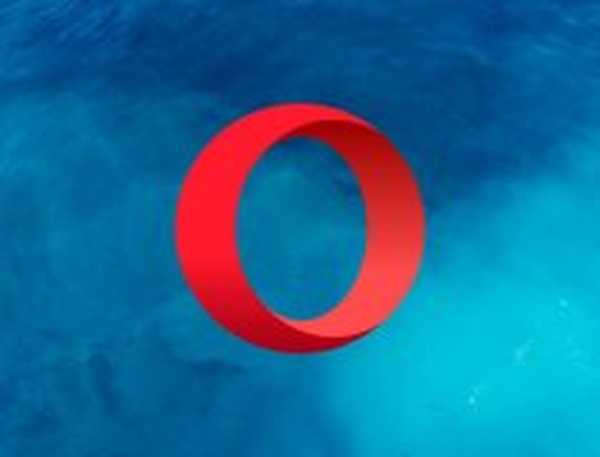
Ópera
¿Navegación sin publicidad? No es un problema para Opera: evite la segmentación de anuncios y disfrute de tiempos de carga más rápidos sin esfuerzo. Gratis Visita el sitio web2. Elimine las cookies del software de su navegador con CCleaner

El galardonado CCleaner es potente y rápido, lo que le permite limpiar su computadora en literalmente segundos.
Repleta de funciones avanzadas, esta herramienta de optimización de PC libera espacio, borra sus pistas en línea, incluido su historial de navegación y caché, y acelera su sistema.
La mejor parte es que puede probar sus excelentes capacidades de forma gratuita, ya que la versión Pro también incluye una prueba gratuita general..
Aquí hay una guía rápida para ayudarlo a usar CCleaner:
- Descarga CCleaner aquí.
- Instale el software y ábralo.
- Dentro de la ventana de CCleaner, haga clic en el Limpieza personalizada botón.
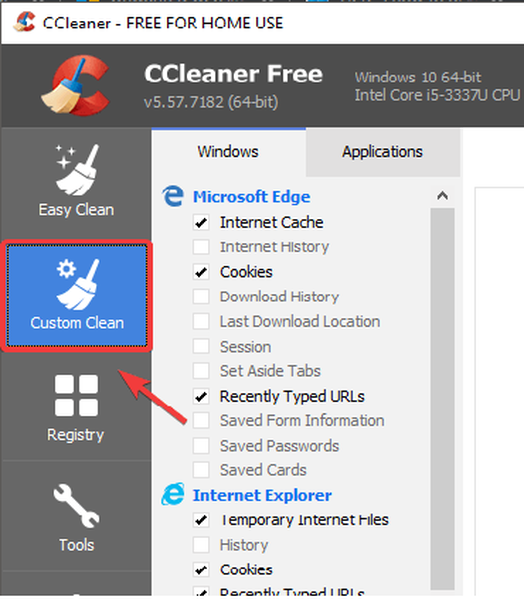
- Dentro de Windows y aplicaciones pestañas, verá una lista de todos sus navegadores.
- Marque las casillas junto a Galletas en todo el software del navegador de su PC> seleccione Ejecutar más limpio.
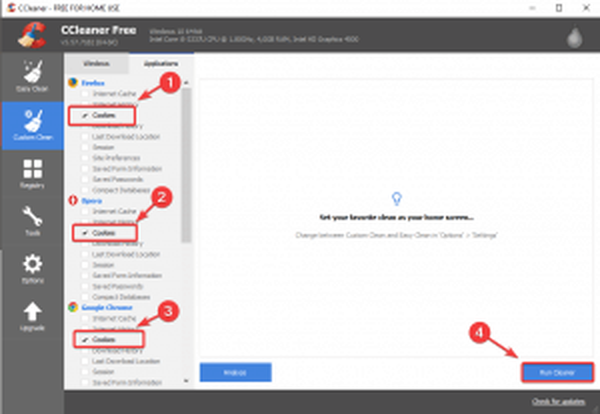
Veamos rápidamente su características clave:
- Elimine archivos superfluos o corruptos para recuperar espacio en el disco duro
- Limpia el historial de navegación para preservar su confidencialidad
- Limpiador de registro patentado para eliminar entradas inútiles
- Administrar programas de inicio
- Verificación completa del estado de la PC
- Actualizador de software
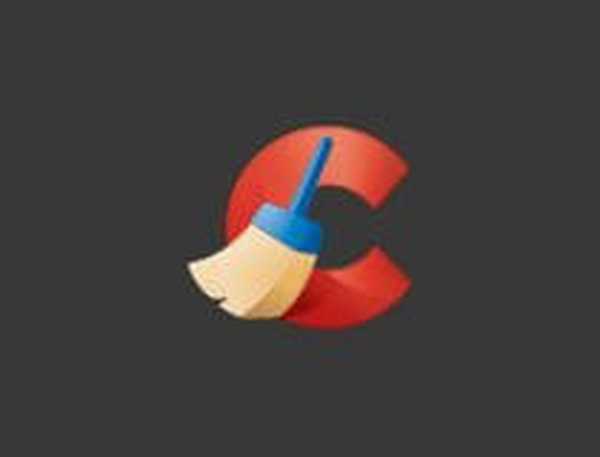
CCleaner
¿El navegador funciona de forma errática? Límpielo con la mejor herramienta de optimización de PC que existe! Prueba gratis Visita el sitio web3. Habilite el bloqueador de ventanas emergentes integrado en su navegador.
- Haga clic en el tres puntos icono > Seleccione Configuraciones.
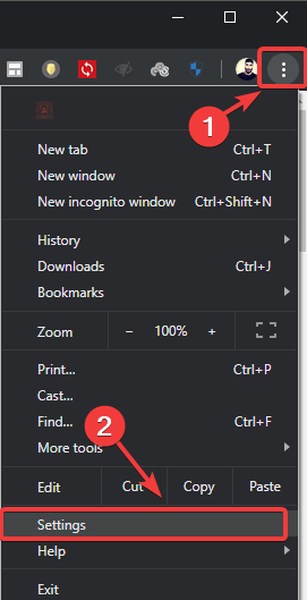
- Dentro de la ventana de configuración, desplácese hasta la parte inferior y haga clic en Avanzado.
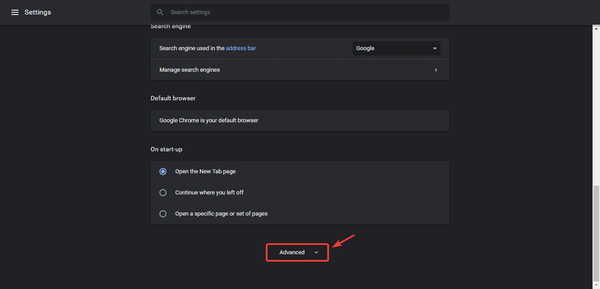
- Seleccione Configuración del sitio.
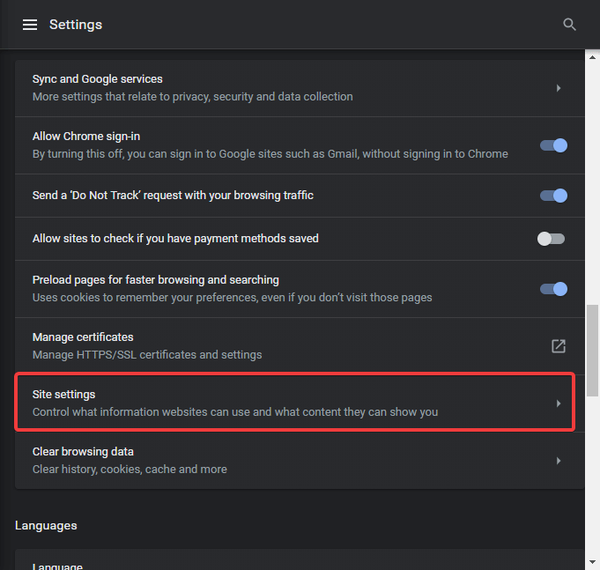
- Selecciona el Anuncios opción.
- Asegúrese de que el botón esté Apagado.
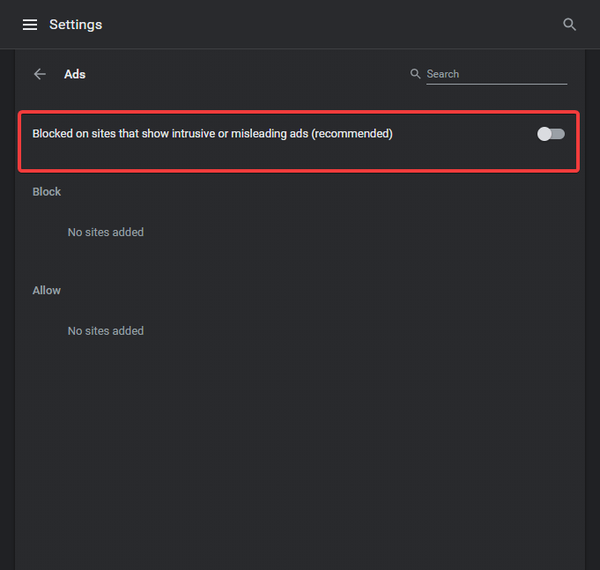
- Hacer clic Okay y compruebe si los sitios siguen abriendo anuncios.
En este artículo, exploramos algunas de las mejores formas de evitar que los navegadores abran sitios web automáticamente en Windows 10.
No dudes en hacernos saber si esta solución te ayudó utilizando la sección de comentarios a continuación..
Nota del editor: Esta publicación se publicó originalmente en junio de 2019 y desde entonces se ha renovado y actualizado en julio de 2020 para brindar frescura, precisión y exhaustividad..
- Errores del navegador
- reparación de windows 10
 Friendoffriends
Friendoffriends



